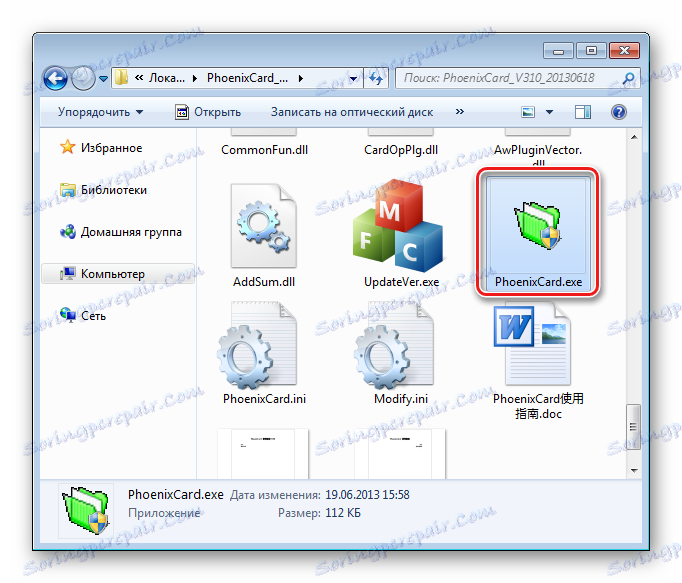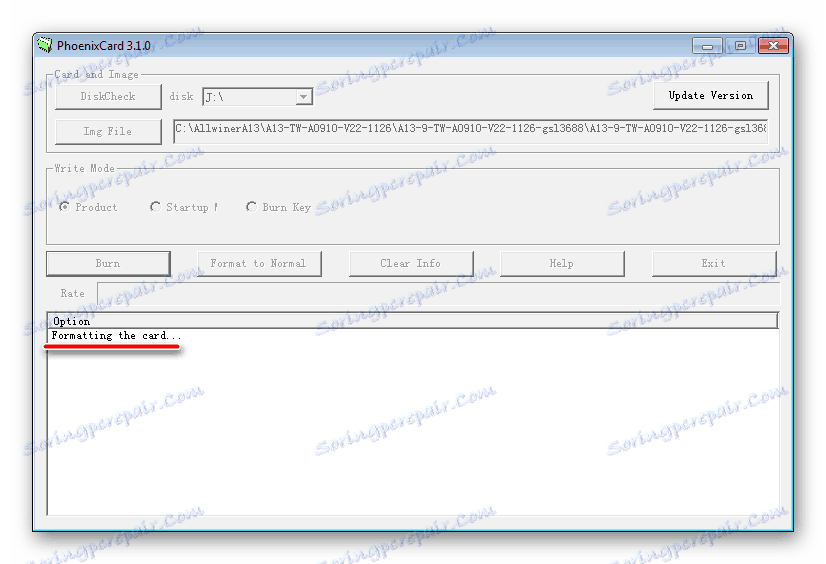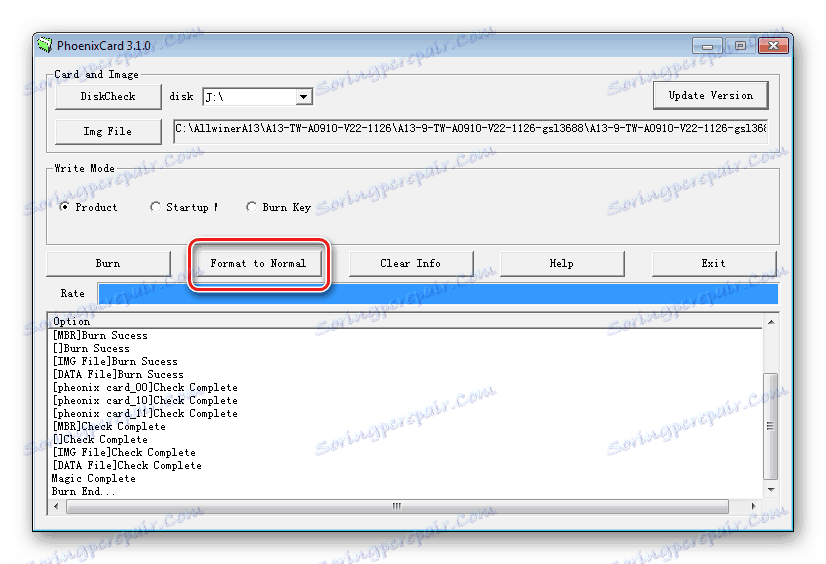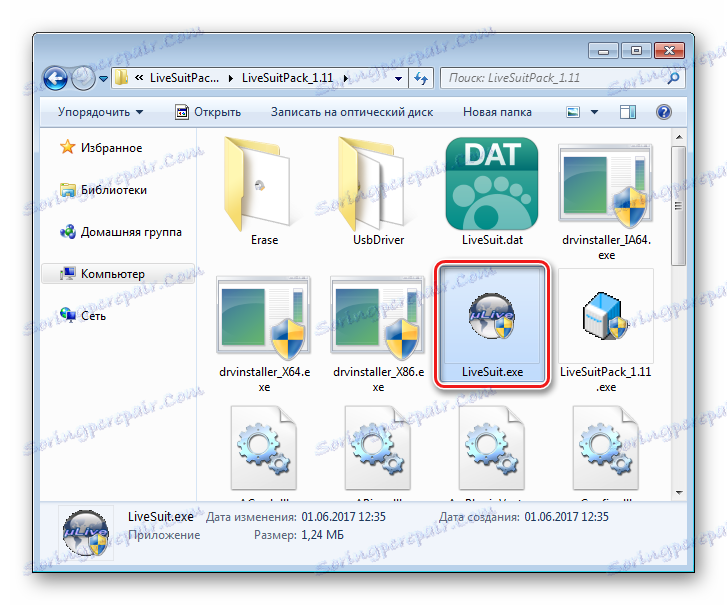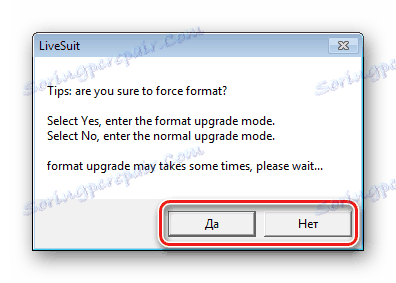Фърмуер и възстановяване на таблети с Android, базирани на Allwinner A13
В света на Android-устройства за годините на софтуерната платформа е събрала огромен брой разнообразни представители. Сред тях има продукти, които привличат потребителя, преди всичко ниските разходи, но с възможност за изпълнение на основни задачи. Allwinner е една от най-популярните хардуерни платформи на такива устройства. Обмислете възможността за мигащи таблетни компютри, изградени на базата на Allwinner A13.
Устройствата за Allwinner A13, по отношение на възможността за провеждане на операции със софтуерната част, имат няколко функции, които влияят върху успеха на фърмуера, т.е. правилното функциониране на всички хардуерни и софтуерни компоненти. В много отношения положителният ефект от повторното инсталиране на софтуера зависи от правилната подготовка на инструментите и необходимите файлове.
Манипулациите, извършени от потребителите с таблета, съгласно инструкциите по-долу, могат да доведат до отрицателни последици или липса на очакван резултат. Всички действия на собственика на устройството се извършват на собствена опасност и риск. Управлението на ресурса не носи никаква отговорност за евентуална повреда на устройството!
съдържание
Подготовка на
В повечето случаи, възможността за мигване на таблета на Allwinner A13, потребителят мисли за това кога устройството е загубило ефективността си. С други думи, устройството не се включва, спира натоварването, виси на екранната защита и др.
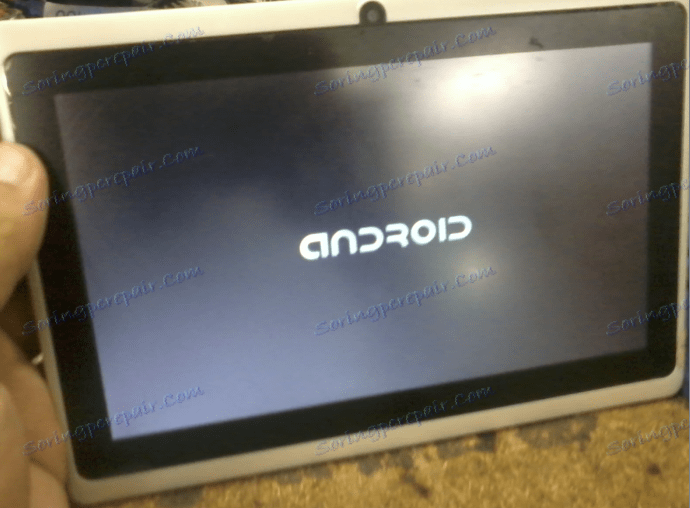
Ситуацията е доста разпространена и може да възникне в резултат на различни действия на потребителите, както и програмни повреди, проявени поради несправедливостта на разработчиците на фърмуеър за тези продукти. Проблемът най-често се коригира, е важно само стриктно да се следват инструкциите за възстановяване.
Стъпка 1: Намиране на модела
Тази привидно проста стъпка може да бъде трудна поради наличието на огромен брой устройства, които не са на пазара, както и голям брой фалшификати за добре познати марки.
Е, ако таблетът на Allwinner A13 пусна доста популярен производител, а последният се погрижи за правилното ниво на техническа поддръжка. В такива случаи, за да разберете модела, а също и да намерите необходимия фърмуер и инструментът за инсталирането му обикновено не е трудно. Достатъчно е да погледнете името на случая или пакета и да отидете с тези данни на официалния уебсайт на компанията, която е издала устройството.

Какво ще стане, ако производителят на таблетката, да не говорим за модела, е неизвестен или има ли фалшив пред нас, който не показва признаци на живот?

Извадете задния капак на таблета. Обикновено това не създава специални усложнения, достатъчно е да го вземете точно с посредник, а след това да го вземете.

Може да се наложи да извадите няколко малки винта, които закрепват капака на кутията.

След демонтажа проверете платката за наличието на различни надписи. Интересуваме се от маркирането на дънната платка. Трябва да бъде пренаписан за по-нататъшно търсене на софтуер. 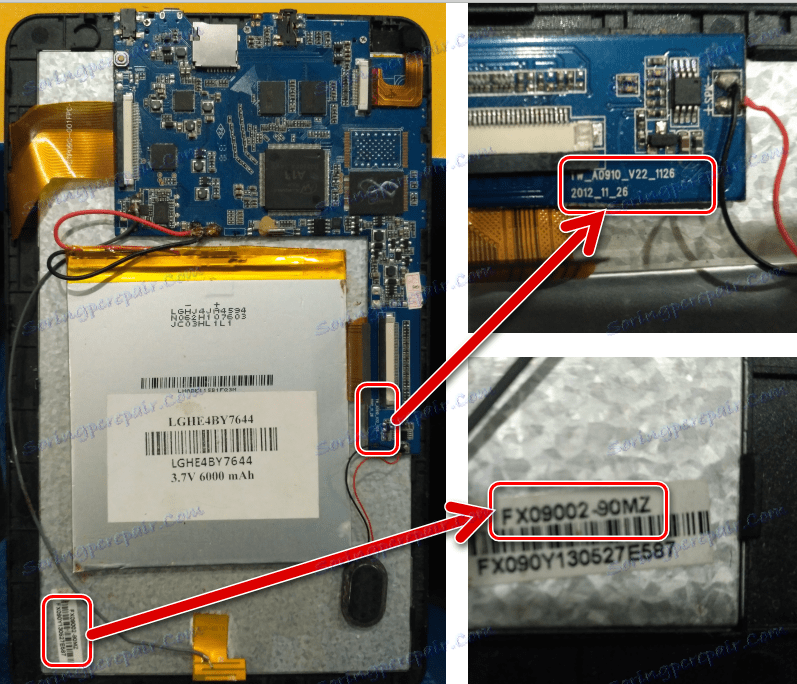
В допълнение към модела на дънната платка е желателно да се определи обозначението на използвания дисплей, както и цялата друга намерена информация. Тяхното присъствие може да ви помогне да намерите точните файлове в бъдеще.
Стъпка 2: Намерете и изтеглите фърмуера
След като стана известен моделът на дънната платка на таблета, обръщаме се към търсенето на файла с изображения, съдържащ необходимия софтуер. Ако за устройства, чийто производител има официален уеб сайт, обикновено е лесно - просто въведете името на модела в полето за търсене и изтеглите желаното решение, след това за устройства от Китай, търсене на необходимите файлове може да бъде трудно и търсене на изтеглени решения, които не функционират правилно след инсталиране в таблета, отнеме много време.

- За да търсите, използвайте ресурсите на глобалната мрежа. Въвеждаме модела на дънната платка в полето за търсене на търсещата машина и внимателно разглеждаме резултатите за наличието на връзки за изтегляне на необходимите файлове. В допълнение към маркирането на таблото можете и трябва да добавите към заявката за търсене думите "фърмуер", "фърмуер", "rom", "флаш" и т.н.
- Няма да е излишно да се обръщаме към тематични източници на китайски устройства и форуми. Например, добър избор от различни фърмуер за Allwinner съдържа ресурса needrom.com.
- Ако устройството е закупено от интернет например в Alyexpress, можете да се свържете с продавача с искане или дори с изискване да предоставите файл с изображение със софтуера на устройството.
- С една дума, ние търсим решение в * .img формат, който е най-подходящ за разделяне на фърмуера на обективни основания.
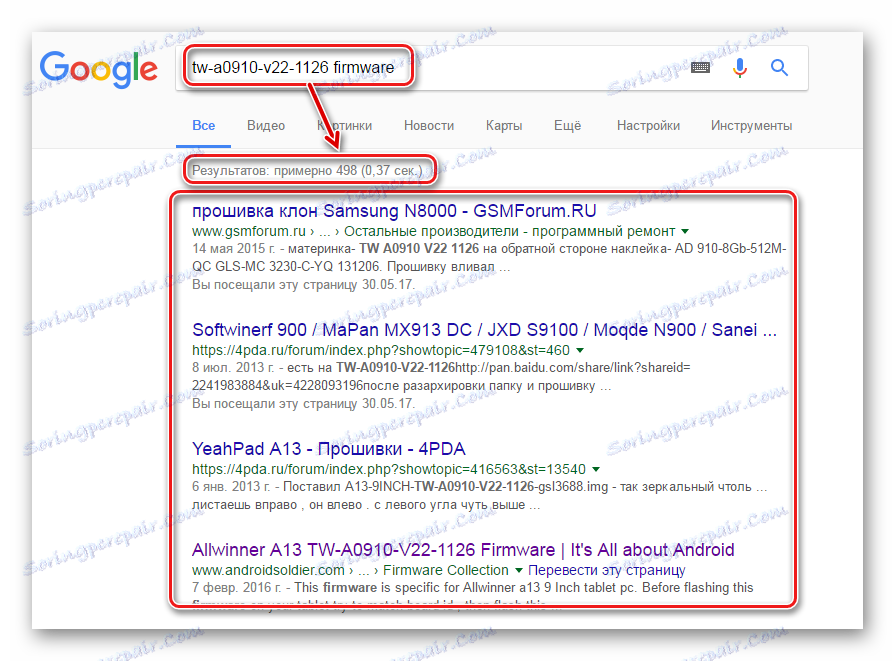
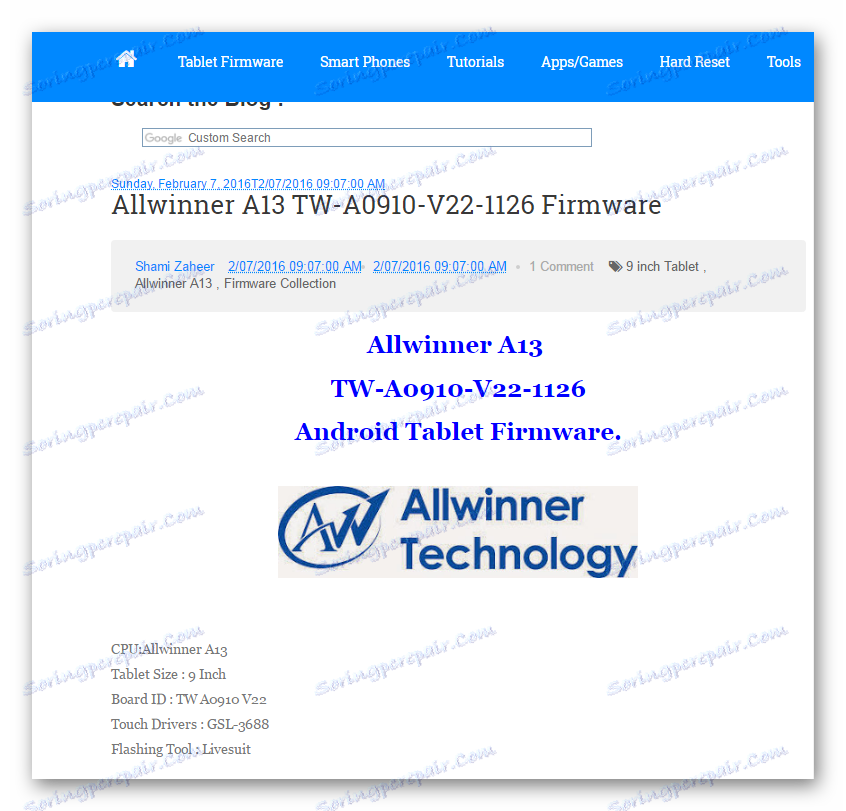
Прочетете още: Откриване на спор в уеб сайта на AliExpress
Трябва да се отбележи, че в случай на неработещо устройство на Allwinner A13 освен това е анонимно, няма друг изход, с изключение на това, как да се мигат всички повече или по-малко подходящи изображения, за да получите положителен резултат.
За щастие, платформата почти не е "убита", като е написал грешен софтуер. В най-лошия случай процесът на прехвърляне на файлове към устройството просто не започва или след манипулациите таблетният компютър ще може да стартира, но определени компоненти няма да работят - камерата, сензорния екран, Bluetooth и т.н. Ето защо ние експериментираме.
Стъпка 3: Инсталирайте драйверите
Фирмените устройства, които се основават на хардуерната платформа Allwinner A13, се изпълняват чрез компютър и специализирани помощни програми за Windows. Разбира се, за интерфейс устройството и компютърът ще изискват шофьор.
Най-рационалният начин за получаване на драйвери за таблети е да изтеглите и инсталирате SDK на Android от Android Studio.
Изтеглете SDK на Android от официалния сайт
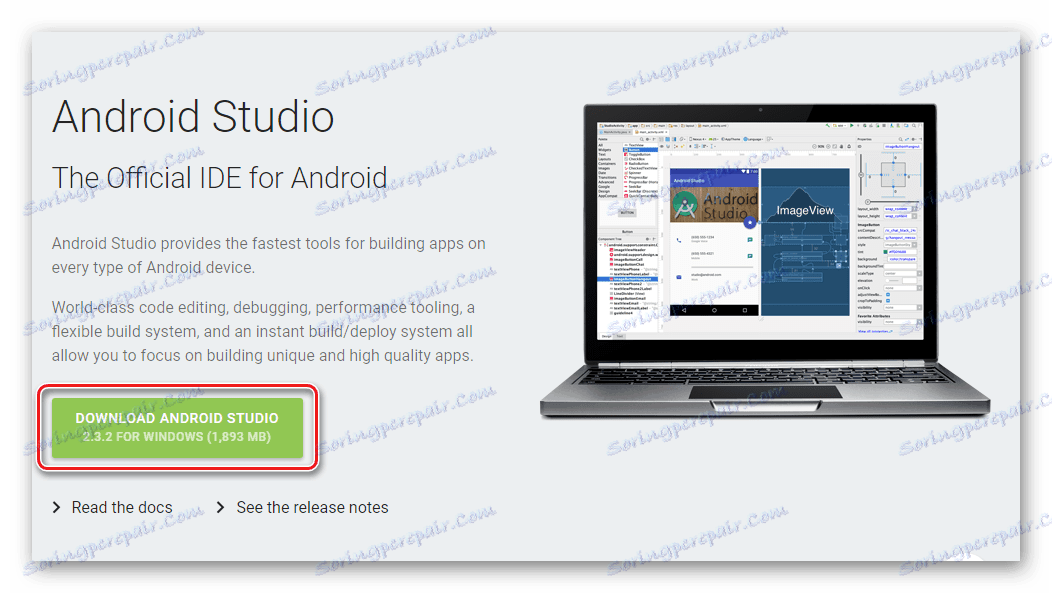
В почти всички случаи, след инсталирането на описания по-горе софтуерен пакет, трябва само да свържете таблета към компютъра, за да инсталирате драйверите. След това целият процес ще се извърши автоматично.
Ако има проблеми с драйверите, опитайте се да използвате компонентите от пакетите, които се изтеглят чрез справка:
Изтеглете драйвери за фърмуера на Allwinner A13
вмъкване
Така че подготвителните процедури са завършени. Продължаваме да записваме данни в паметта на таблета.
Като препоръка отбелязваме следното.
Ако таблетът е функционален, зареден в Android и работи относително поносимо, трябва да помислите внимателно, преди да внедрите фърмуера. Подобряване на ефективността или разширяване на функционалността в резултат на прилагането на инструкциите по-долу, най-вероятно няма да работи и възможността да се влоши проблема е достатъчно голяма. Изпълняваме стъпките на един от начините на фърмуера в случай на нужда да възстановим устройството.
Процесът може да се извърши по три начина. Методите се основават на приоритета за ефективност и лекота на използване - от най-малко ефективните и прости до по-сложни. Като цяло, използваме инструкциите на свой ред, докато получим положителен резултат.
Метод 1: Възстановяване на софтуер от MicroSD
Най-лесният начин да инсталирате фърмуера в устройството на Allwinner A13 е да използвате хардуерно създадените възможности за програмисти на платформата за възстановяване на софтуера. Ако при стартирането таблетът "види" специални файлове на картата MicroSD, записани по определен начин, процесът на възстановяване започва автоматично преди стартирането на изтеглянето на Android.
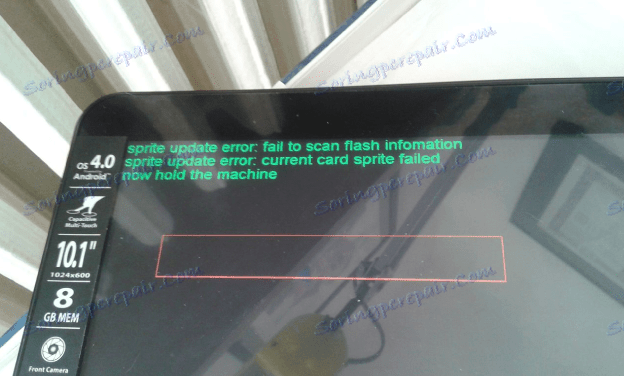
Подгответе карта с памет за такива манипулации, които ще помогнат на помощната програма PhoenixCard. Можете да изтеглите архива с програмата:
Изтеглете PhoenixCard за фърмуер Allwinner
За манипулации се нуждаете от MicroSD от 4 GB или повече. Данните, които се съдържат в картата, ще бъдат унищожени, докато програмата работи, така че трябва предварително да ги копирате на друго място. И също така има нужда от четец на карти, за да свържете microSD към компютъра.

- Разопаковаме пакета от PhoenixCard в отделна папка, чието име не съдържа никакви интервали.
![Allwiner A13 стартира PhoenixCard]()
Стартирайте програмата - кликнете два пъти върху файла PhoenixCard.exe .
- Инсталираме картата с памет в четеца на карти и определяме буквата на устройството, като изберете от списъка "диск", разположен в горната част на прозореца на програмата.
- Добавяме изображение. Натиснете бутона "Img File" и задайте файла в прозореца на Explorer, който се показва. Натискаме бутона "Отвори" .
- Уверете се, че ключът в полето "Write Mode" е настроен на "Product" и натиснете бутона "Burn" .
- Потвърждаваме правилния избор на устройството, като кликнете върху бутона "Да" в прозореца на заявката.
- Форматирането ще започне,
![Allwiner A13 PhoenixCard карта за форматиране]()
и след това напишете файла с изображението. Процедурата се придружава от попълването на индикатора и появата на записите в полето на дневника.
- След показването на "Burn End ..." в регистрационното поле , процесът на създаване на MicroSD за фърмуера на Allwinner се счита за завършен. Изваждаме картата от четеца на карти.
- PhoenixCard не може да бъде затворена, ще бъде необходима помощната програма за възстановяване на картата с памет след употреба в таблета.
- Вмъкваме MicroSD в устройството и го включваме, като натискаме хардуерния ключ "Power" за дълго време. Процедурата за прехвърляне на фърмуера към устройството ще започне автоматично. Доказателство за манипулация е поле за индикация за пълнене.
- В края на процедурата, "Card OK" ще се покаже за кратко и таблетът ще се изключи.
Изваждаме картата и едва след стартиране на устройството с дълго натискане на клавиша "Power" . Първото изтегляне след горната процедура може да отнеме повече от 10 минути. - Възстановете картата с памет, за да я използвате по-късно. За да направите това, трябва да го инсталирате в четеца на карти и да натиснете бутона "Форматиране на Нормално" във PhoenixCard.
![Allwiner A13 PhoenixCard формат до нормално (2)]()
Когато форматирането приключи, ще се появи прозорец, потвърждаващ успеха на процедурата.
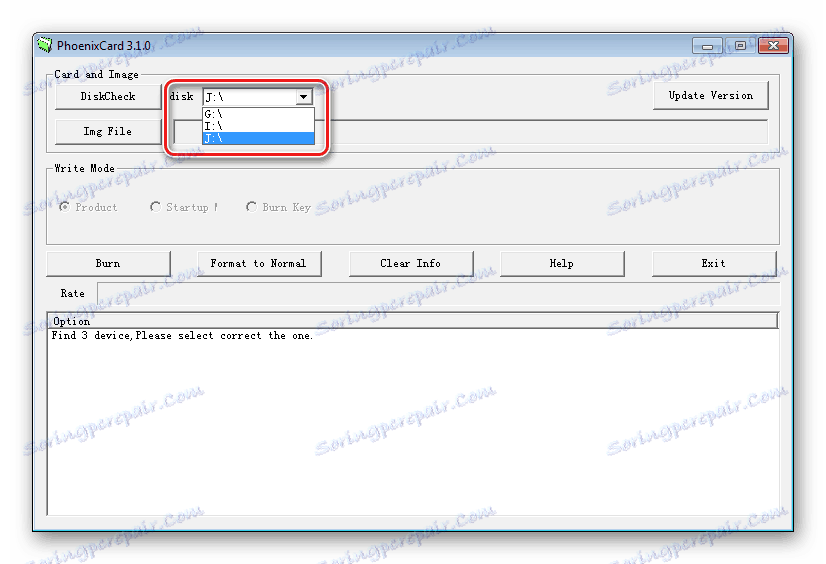
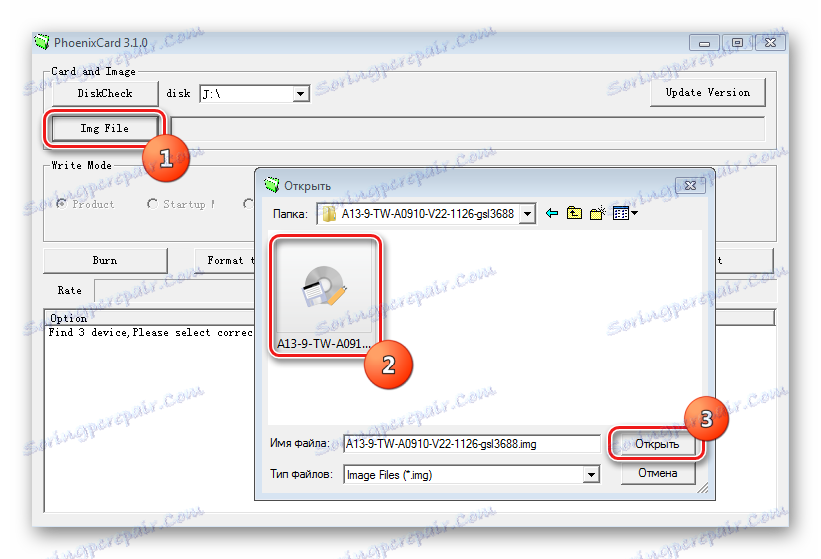
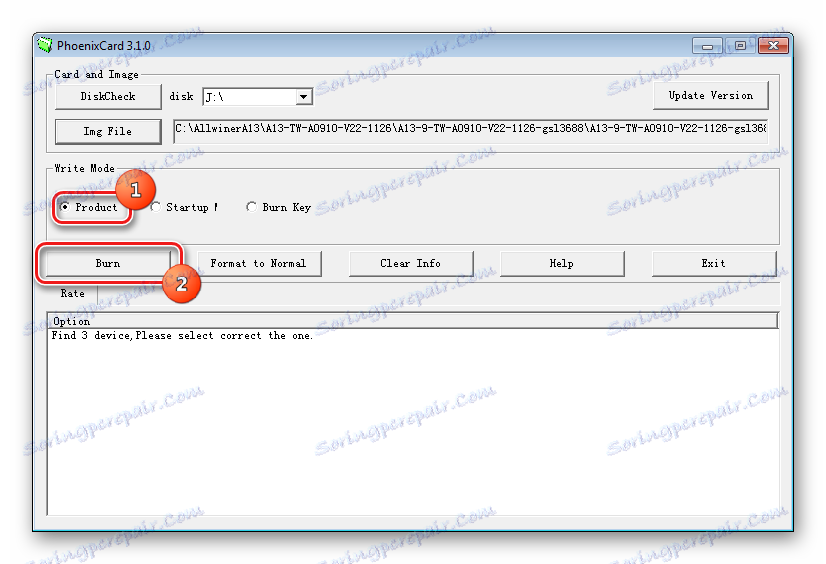
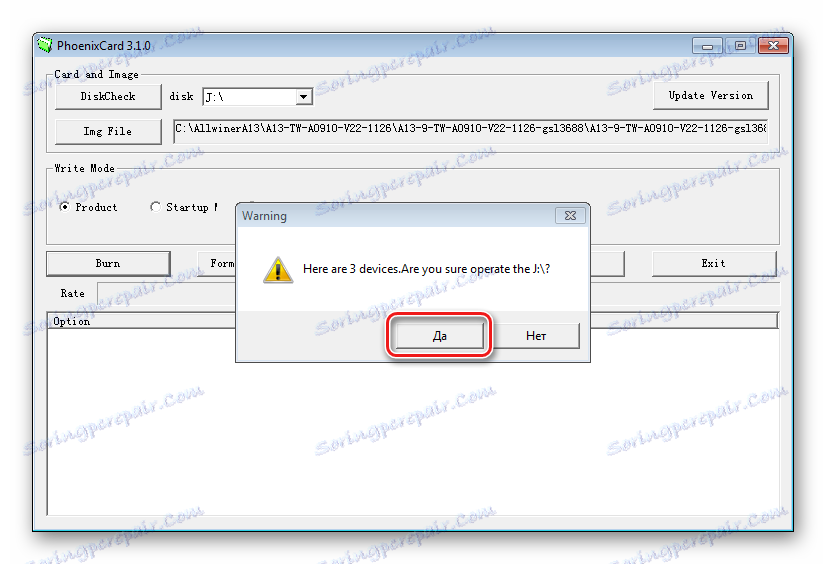

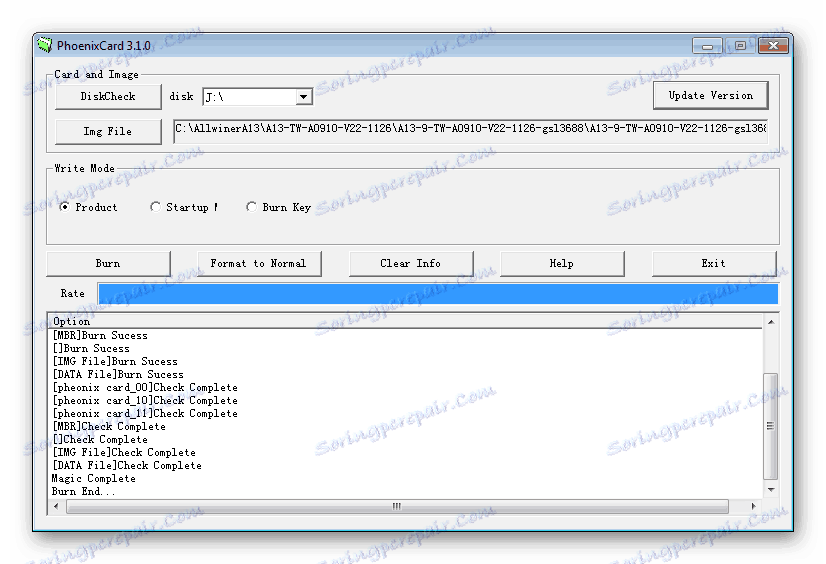
 ,
,
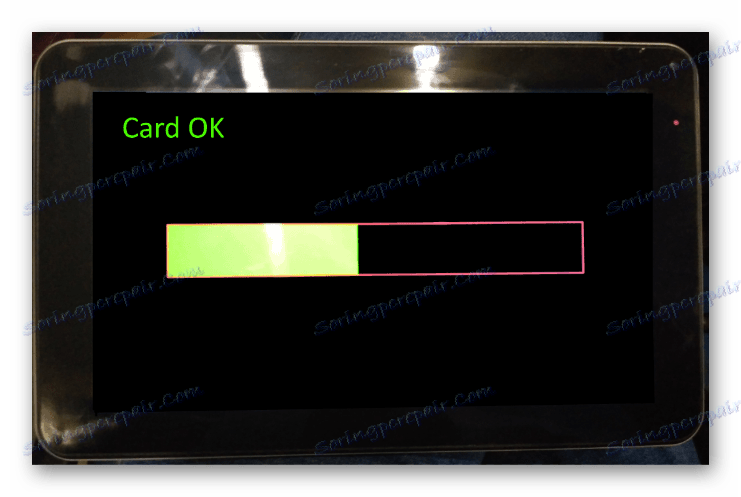
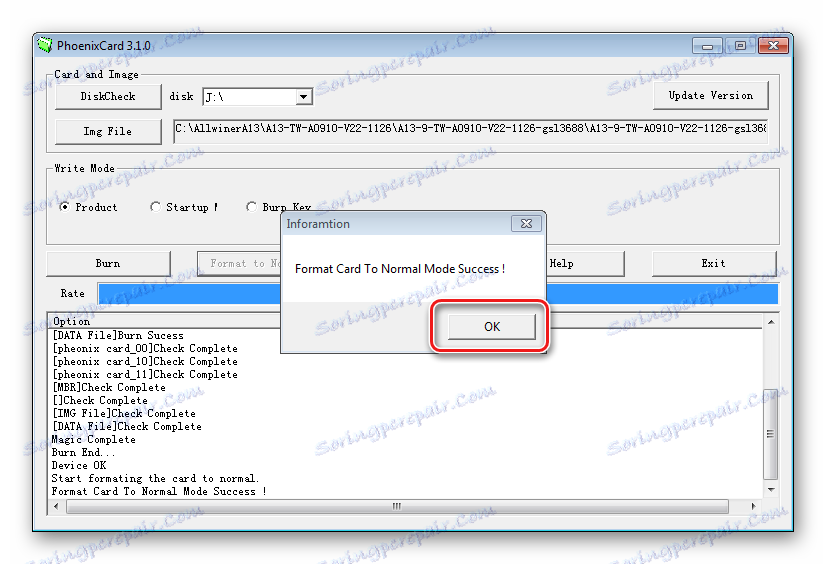
Метод 2: Живот
Приложението Livesuit е най-често използваният инструмент за мигване / възстановяване на устройства на базата на Allwinner A13. Можете да получите архива с приложението, като кликнете върху връзката:
Изтегляне Livesuit фърмуер за фърмуер Allwinner A13
- Разопаковайте архива в отделна папка, чието име не съдържа никакви интервали.
![Allwiner A13 LiveSuit стартира]()
Стартирайте приложението - кликнете два пъти върху файла LiveSuit.exe .
- Добавяме файла с изображението със софтуера. За да направите това, използвайте бутона "Избор на Img" .
- В прозореца на Explorer, който се показва, посочете файла и потвърдете добавянето, като кликнете върху "Отваряне" .
- На изключения таблет натиснете "Volume +" . Докато държите ключа, свържете USB кабела към устройството.
- След като откриете устройството, LiveSuit ви подканва да форматирате вградената памет.
![Allwiner A13 LiveSuite потвърждаване на форматирането]()
По принцип се препоръчва първоначално да се извършват следните манипулации, без да се почистват преградите. Ако възникнат грешки, повторете процедурата с предварителното форматиране.
- След натискане на един от бутоните в прозореца в предишната стъпка, процедурата за мигане на устройството автоматично ще започне, придружена от запълването на специална лента за прогрес.
- Когато процесът приключи, се появява прозорец, потвърждаващ успеха му - "Надстройване ускорява" .
- Изключете таблета от USB кабела и стартирайте устройството, като натиснете бутона "Power" за 10 секунди.

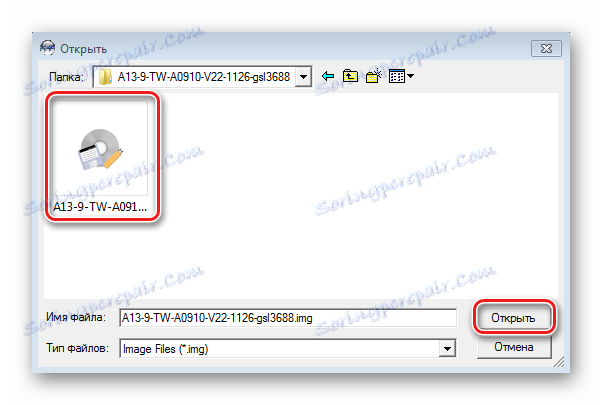

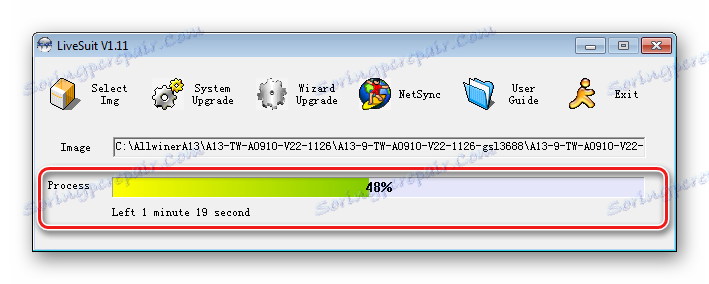
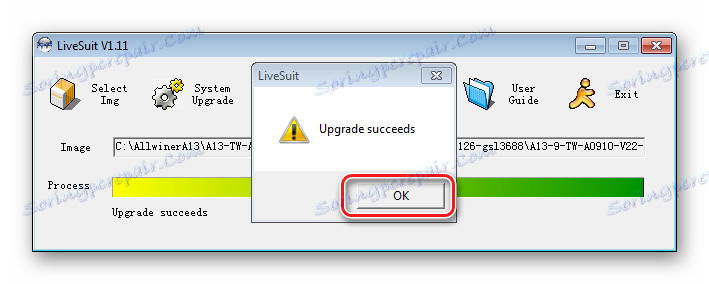
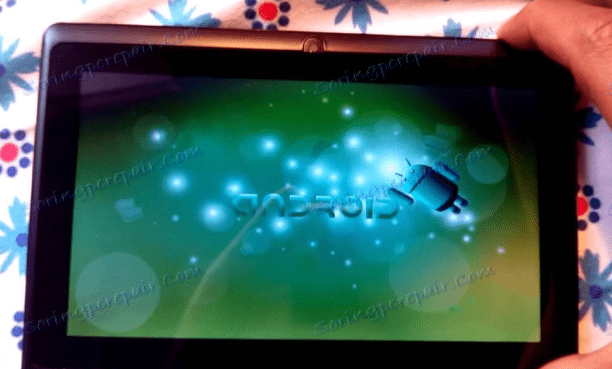
Метод 3: PhoenixUSBPro
Друг инструмент, който позволява манипулиране на вътрешната памет на таблетите с Android на базата на платформата Allwinner A13, е приложението Phoenix. Решение за изтегляне е налице на адрес:
Изтеглете фърмуера PhoenixUSBPro за Allwinner A13
- Инсталирайте приложението, като стартирате инсталационната програма PhoenixPack.exe .
- Пускаме PhoenixUSBPro.
- Добавете файла с фърмуера към програмата с помощта на бутона "Изображение" и изберете желания пакет в прозореца на програмата.
- Добавяме ключа към програмата. Файлът * .key се намира в папката, получена в резултат на разопаковането на пакета, изтеглен от връзката по-горе. За да го отворите, натиснете бутона "Ключов файл" и задайте пътя до желания файл за приложението.
- Без да свързвате устройството към компютъра, натиснете бутона "Старт" . В резултат на това действие иконата с кръст на червен фон ще промени изображението си на отметка със зелен фон.
- Във PhoenixUSBPro няма данни, че устройството е сдвоено с програмата. За да се гарантира правилното определяне на устройството, първо можете да отворите "Device Manager" . В резултат на правилното сдвояване таблетът трябва да се появи в диспечера, както следва:
- След това трябва да изчакате съобщение, потвърждаващо успеха на фърмуера - надпис "Finish" на зелен фон в полето "Result" .
- Изключете устройството от USB порта и го изключете, като задържите бутона "Power" за 5-10 секунди. След това започваме по обичайния начин и чакаме да се зареди Android. Първият старт като правило отнема около 10 минути.
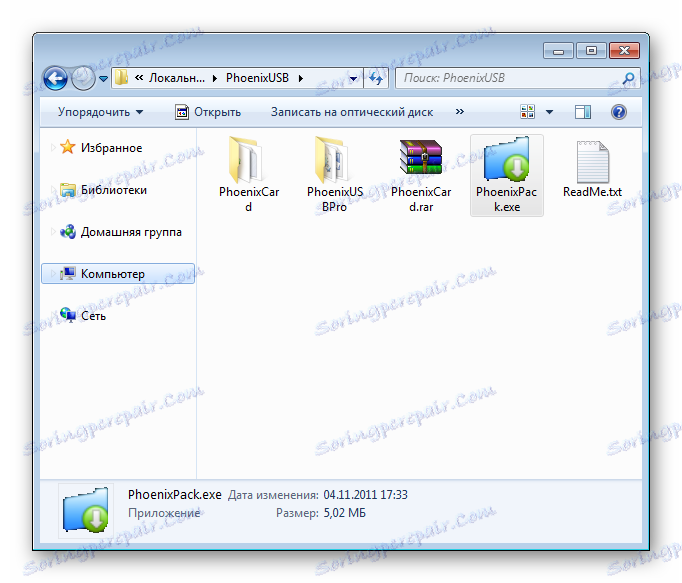
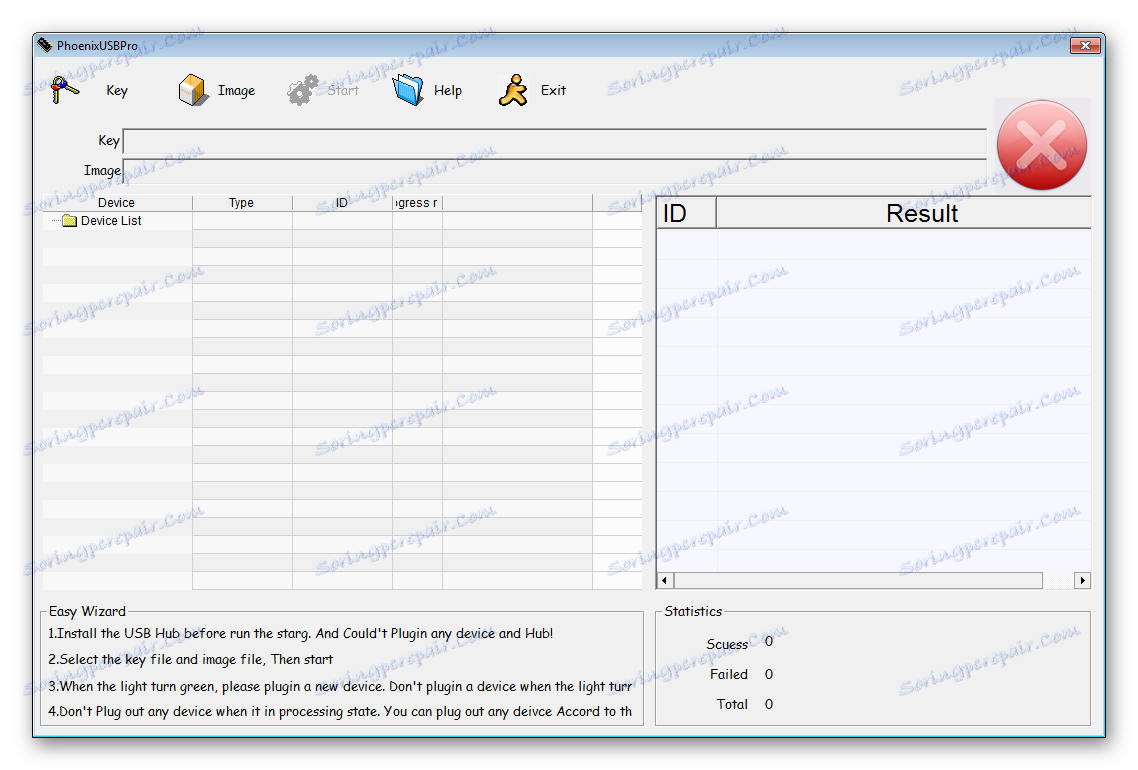
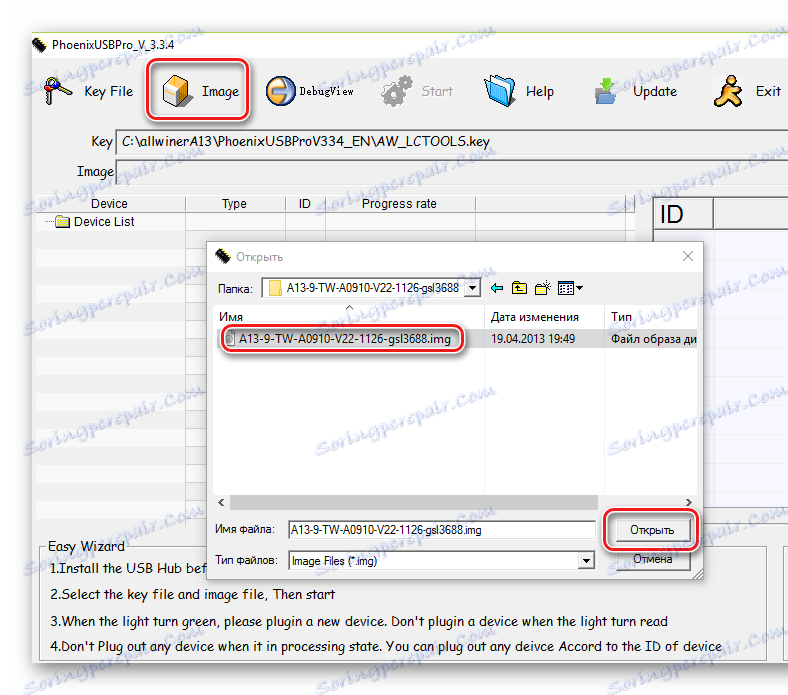
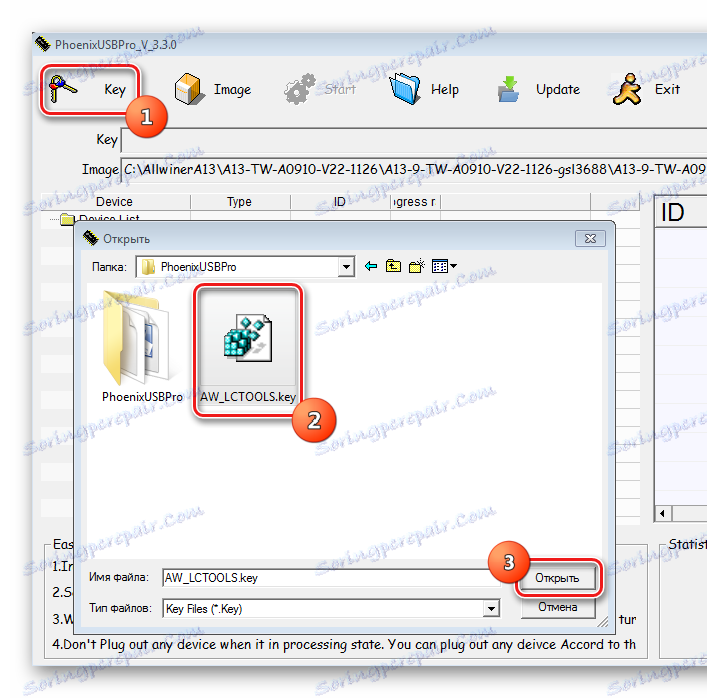
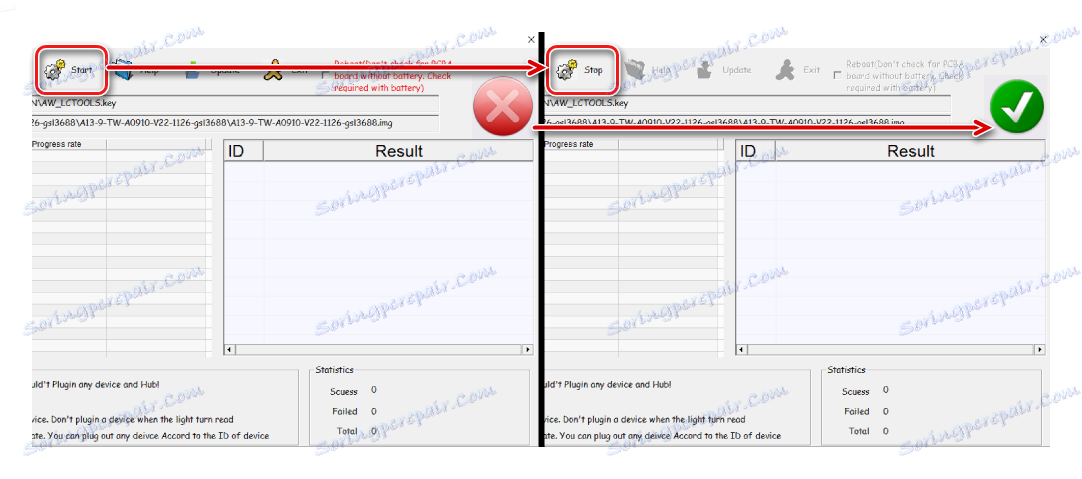
Задръжте натиснат бутона "Volume +" на устройството, го свържете към USB кабела, след това натиснете кратко 10-15 пъти, за да активирате клавиша "Power" .

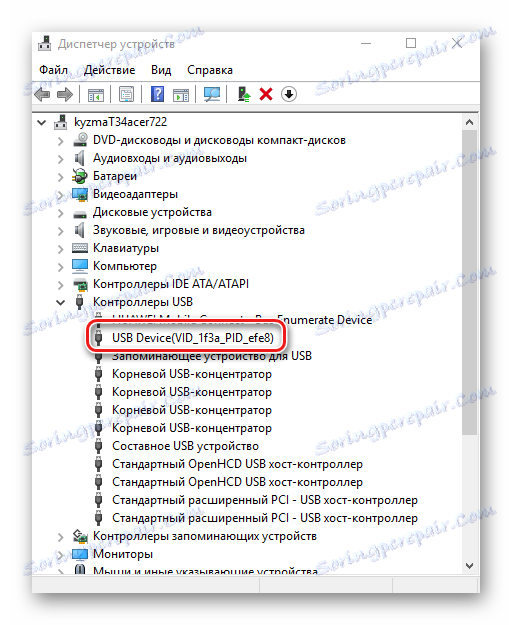
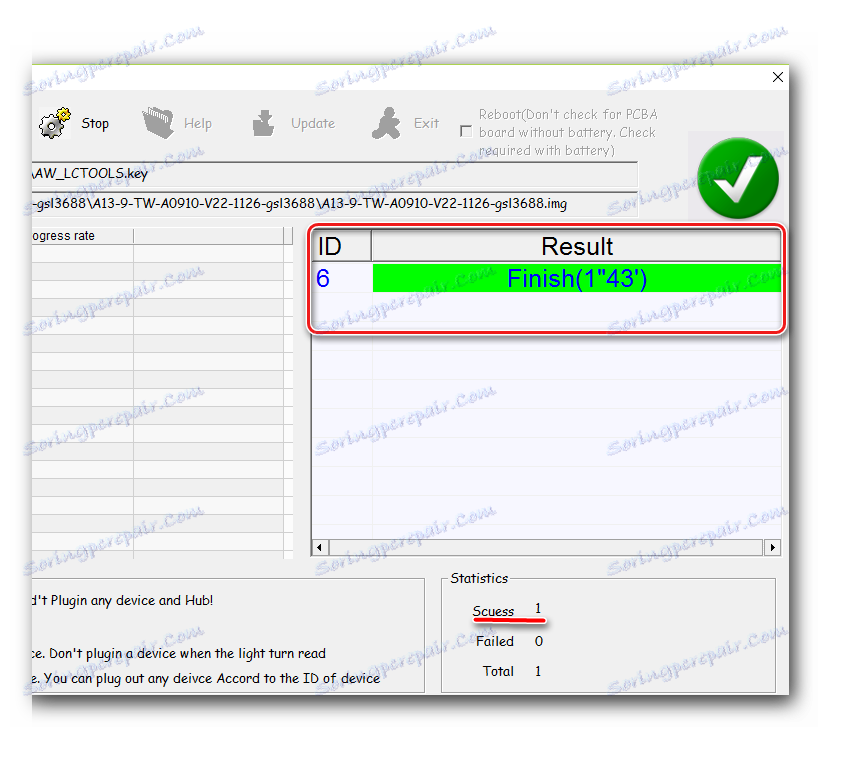

Тъй като виждаме възстановяването на производителността на таблета, базирана на хардуерната платформа Allwinner A13, с правилния избор на файловете на фърмуера, както и необходимия софтуерен инструмент - който може да бъде изпълнен от всеки, дори от начинаещия, от потребителя. Важно е да правите всичко внимателно и да не се отчайвате, ако няма успех при първия опит. Ако не е възможно да постигнете резултата, повторете процеса, като използвате други фърмуерни изображения или друг начин за записване на информация в секциите на паметта на устройството.